So deaktivieren Sie den Internet Explorer in Windows 10
Der Standard-Webbrowser in Windows 10 ist neuMicrosoft Edge. Es wurde für moderne Webtechnologien entwickelt. Manchmal stößt man jedoch auf eine Site, die in Edge nicht richtig gerendert wird. Aus diesem Grund wird es weiterhin mit IE 11 ausgeliefert, das Kompatibilitätsunterstützung für diese Seitentypen bietet.

Wenn Sie nicht auf alte Websites stoßen, die dies nicht tunWenn Sie das Bild korrekt rendern, möchten Sie möglicherweise IE 11 deaktivieren. Selbst wenn Sie kein Internet Explorer-Fan sind, ist es ratsam, auf Ihrem System einen zweiten Browser zu installieren, wenn Sie diesen in seltenen Fällen benötigen.
Deaktivieren Sie den IE in Windows 10
Verwenden Sie die Tastaturkombination Windows-Taste + X Rufen Sie das so genannte Hauptbenutzermenü auf und wählen Sie "Systemsteuerung", um die klassische Anzeige zu öffnen, die Sie von früheren Windows-Versionen gewohnt sind.
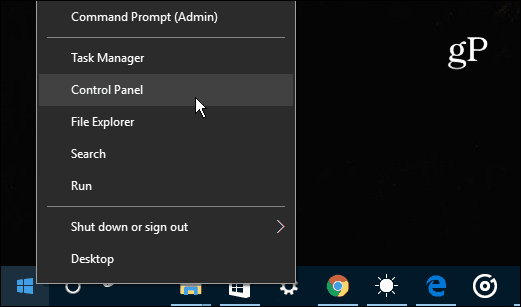
Wählen Sie anschließend Programme und Funktionen und klicken oder tippen Sie auf Schalte Windows Funktionen ein oder aus.
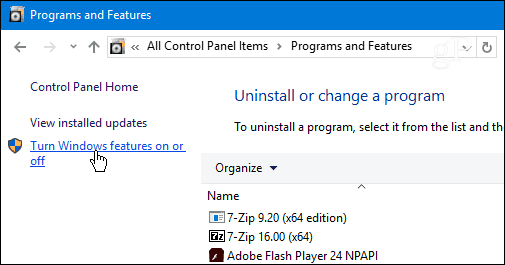
Daraufhin wird das folgende Fenster mit den Windows-Funktionen geöffnet.
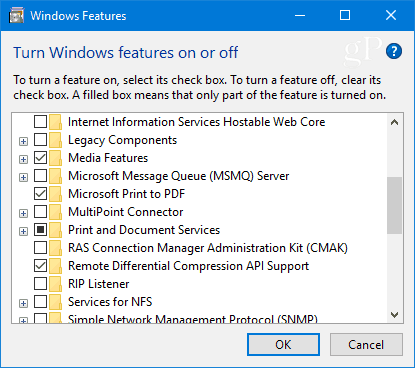
Bonus-Tipp: Um schneller zum obigen Bildschirm zu gelangen, drücken Sie einfach die Windows-Taste und Art: Windows-Funktionen und drücken Sie die Eingabetaste oder wählen Sie das beste Ergebnis aus.
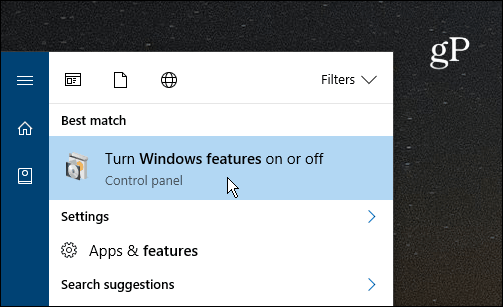
Suchen Sie die Internet Explorer 11-Option in der Liste, deaktivieren Sie sie und klicken Sie auf OK und dann auf Ja, um sie zu bestätigen. Klicken Sie erneut auf OK.
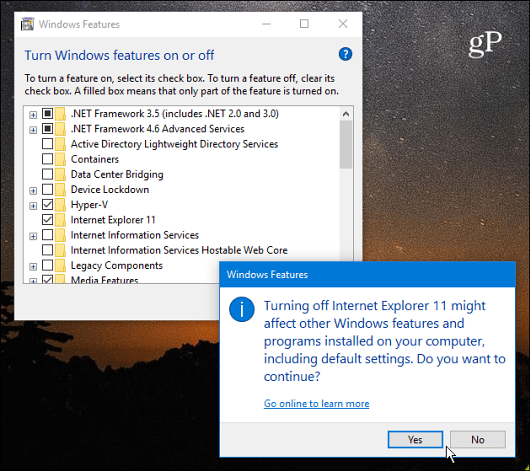
Warten Sie, während IE 11 ausgeschaltet ist - es sollte nur einige Sekunden dauern. Dann müssen Sie Ihren PC neu starten, um den Vorgang abzuschließen.
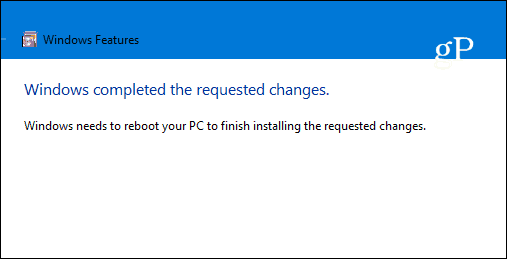
Wenn Sie vom Neustart zurückkommen, werden Sie keineSie haben keinen Zugriff auf Internet Explorer 11. Sie finden es nicht im Startmenü. Wenn Sie die Windows-Taste drücken und Internet Explorer eingeben, wird standardmäßig Microsoft Edge verwendet.
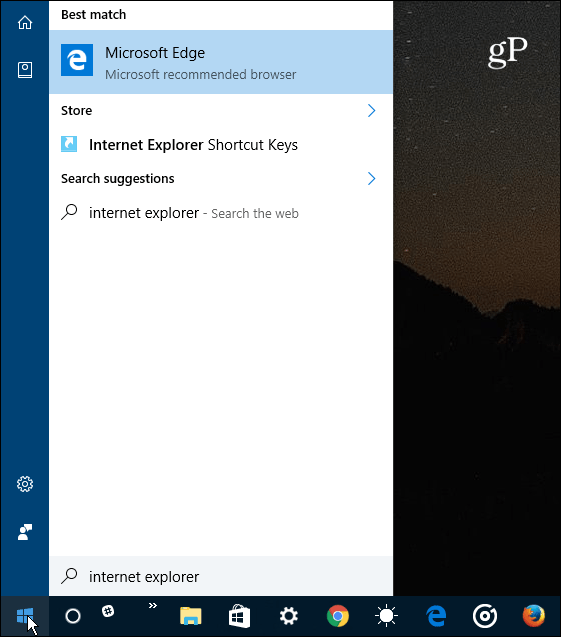
Beachten Sie, dass dies nicht entfernt wird oderIE unter Windows 10 technisch deinstallieren. Die IE 11-Dateien werden nicht gelöscht und können bei Bedarf erneut wiederhergestellt werden. Gehen Sie einfach zu Windows-Funktionen zurück und aktivieren Sie die Option IE 11 erneut.
Beim Thema Einschalten der Windows-FunktionenAndernfalls kann es vorkommen, dass Sie ein älteres Programm ausführen müssen, für das eine frühere Version von .NET Framework erforderlich ist. Weitere Informationen hierzu finden Sie in unserem Artikel zum Aktivieren von .NET Framework 2.0-3.5 in Windows 10.
Wenn Sie Fragen oder andere Windows 10- oder Edge-Tipps haben, hinterlassen Sie unten einen Kommentar oder nehmen Sie an der Diskussion in unserem Windows 10-Forum teil.





![Vorgeschlagene Sites in Internet Explorer 8 deaktivieren [How-To]](/images/microsoft/turn-off-suggested-sites-in-internet-explorer-8-how-to.png)




Hinterlasse einen Kommentar